
- •Учебный центр, филиал Поволжье
- •Содержание стр.
- •Введение
- •Классификация товара
- •1. По наличию серийного номера
- •2. По принадлежности
- •Состояние серии
- •Товар Компании, предназначенный для продажи:
- •Товар Фирмы, не предназначенный для продажи:
- •Клиентский товар:
- •Вид меню при открытом Общем журнале:
- •Заполнение табеля смены
- •П риход товара на торговую точку
- •Важно!!!
- •Товар без претензий - (нов)
- •Внимание!!!
- •Перемещение между торговыми точками в обязательном порядке согласовываются с руководителем сектора.
- •Внимание!!!
- •Печать ценников
- •Внимание!!!
- •Работа с режимом «Фронт кассира»
- •Назначение наиболее часто используемых кнопок режима «Фронт кассира»
- •Важно!!!
- •Подбор товаров в табличную часть чека
- •Работа с отложенными чеками
- •Регистрация продажи
- •Внимание!!!
- •Не пробивается только продажа за безнал!!!
- •Продажа Sim- карты (подключение)
- •Прием платежей
- •Внимание!!!
- •Продажа в кредит по договору
- •Внимание!!!
- •Если проведена авторизация оплаты потребительским кредитом, отменить ее можно нажав, кнопку «Отмена». Без отмены авторизации аннулировать чек нельзя.
- •Продажа товара по безналичному расчету
- •Оформление заявки покупателя
- •Реализация товара по безналичному расчету
- •Лист Продаж
- •Внимание!!!
- •Ежедневный «Обзвон»
- •По факсу (распечатанную форму)
- •2. Голосом по телефону
Внимание!!!
Распечатанные ценники необходимо с оборотной стороны проштамповать печатью «Для ценников», проставить текущую дату и подпись.
В
программе 1С-Рарус появилась дополнительная
возможность ежедневно контролировать
изменение цен. Для этого в отчете «Печать
этикеток и ценников» производим
следующие действия.
1. Открыть отчет
«Печать этикеток
и ценников».
2. Нажать кнопку
«Заполнить»
и выбрать пункт «с
изменившимися ценами».
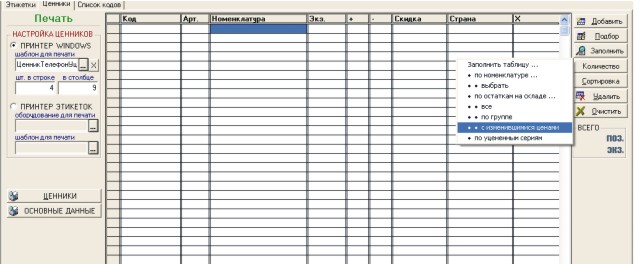 3. Программа попросит
Вас ввести дату, за которую нужно найти
измененные цены (выведены
будут только товары, которые есть на
остатке!).
4.
После ввода даты, программа попросит
выбрать группу товаров («Телефоны»,
«Портативная техника», «Аксессуары» и
т.д.), по которой выводить товары с
измененной ценой (если
группа не выбрана, программа будет
выводить все товары).
Т.е. при вводе текущей
даты и выборе группы, например «Портативная
техника», программа просмотрит все
«Акты назначения цен» с текущей датой
и выведет только те, которые есть на
остатке и которые лежат в группе
«Портативная техника».
3. Программа попросит
Вас ввести дату, за которую нужно найти
измененные цены (выведены
будут только товары, которые есть на
остатке!).
4.
После ввода даты, программа попросит
выбрать группу товаров («Телефоны»,
«Портативная техника», «Аксессуары» и
т.д.), по которой выводить товары с
измененной ценой (если
группа не выбрана, программа будет
выводить все товары).
Т.е. при вводе текущей
даты и выборе группы, например «Портативная
техника», программа просмотрит все
«Акты назначения цен» с текущей датой
и выведет только те, которые есть на
остатке и которые лежат в группе
«Портативная техника».
Работа с режимом «Фронт кассира»
Большинство повседневных финансовых операций на торговой точке выполнятся из особого режима программы – «Фронт кассира».
«Фронт кассира» предназначен для оформления операций, фиксируемых на фискальном регистраторе (ФР).
На
верхней панели инструментов значок
![]()
поле
ввода
Продавец,
совершающий продажу
Доступ к дополнительным командам
табличная
часть чека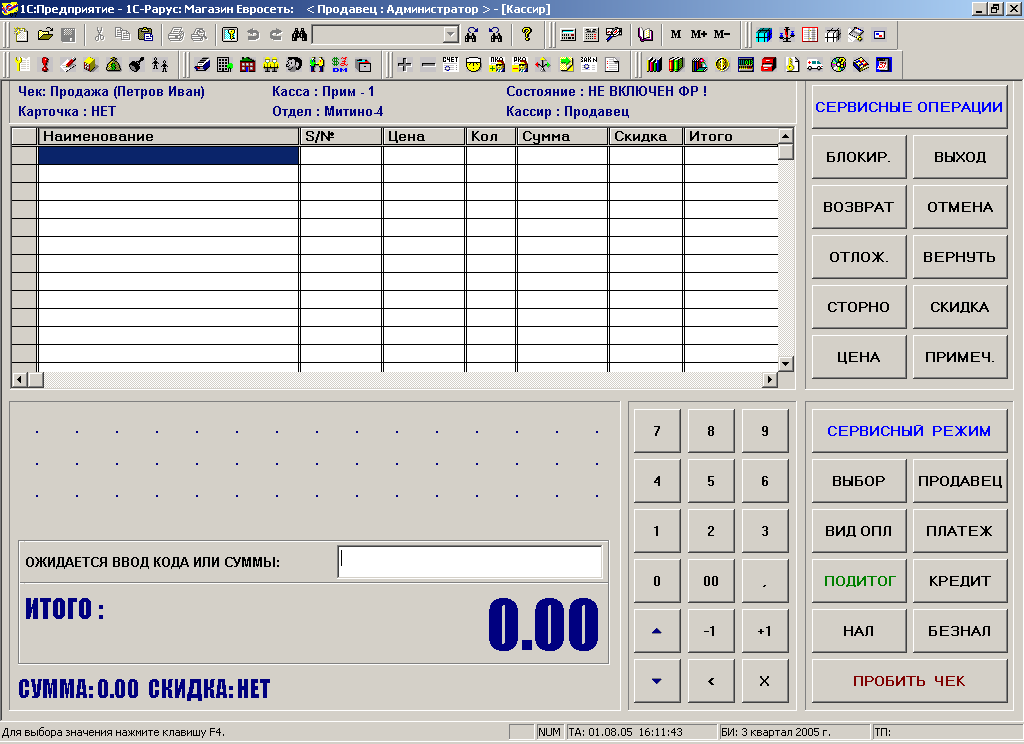







При работе с «Фронтом кассира» пользователь использует нужные кнопки на панели фронта для регистрации тех или иных финансовых операций. Кнопки можно нажимать мышью, либо воспользоваться «горячими» сочетаниями клавиш на клавиатуре.
Видны не все кнопки, доступ к части из них – через переключение режимов – «Сервисные операции», «Сервисный режим». Кнопки доступа к дополнительным командам выделены, синим шрифтом.
Назначение наиболее часто используемых кнопок режима «Фронт кассира»
«Сервисные операции» и «Сервисный режим» - доступ к дополнительным командам фронта.
«Выход» - окончание работы с фронтом кассира (клавиша ESC).
Важно!!!
Выход из фронта запрещается в том случае, если табличная часть чека не пуста. Для отказа от продажи необходимо сначала удалить все товары из табличной части с помощью кнопки «Отмена» (F8).
«Отлож.» - отложить работу с текущим чеком
«Вернуть» - вернуться к работе с отложенным чеком.
«Возврат» - оформление возврата от покупателя
«Сторно» - удаление строки из табличной части чека (при ошибочном вводе)
«Отмена» - удаление полностью всех позиций (товара) или чека
«Цена» - изменение цены товара
На некоторые товары можно менять цену продажи. Пример такого товара – контракт с ценой, зависящей от подключаемых услуг. Порядок ввода может быть одним из приведенных ниже:
Ввести цену в поле ввода, затем нажать кнопку «Цена»
Нажать кнопку «Цена», в появившемся окне ввести цену и нажать «Enter»
«Примеч.» - кнопка предназначена для ввода дополнительной информации о товаре.
«Платеж» - активация (приём) платежей.
«Выбор» (Insert) – добавление ( подбор) товаров в табличную часть чек.
«Вид опл» - кнопка для выбора вида оплаты (кредит, платёжная карта).
«Продавец» - Выбор продавца, совершившего продажу.
«Нал.» - указание способа оплаты купленных товаров – наличные.
«Кредит» - указание способа оплаты купленных товаров – потребительский кредит,
взятый в банке.
«Кр. карт» - указание способа оплаты купленных товаров по кредитной
(пластиковой )карте.
«Пробить чек» - оформит продажу товаров, указанных в табличной части чека.
«Пробить 2» - повтрное пробитие фискального чека для проведенной операции (если чек не был пробит)
